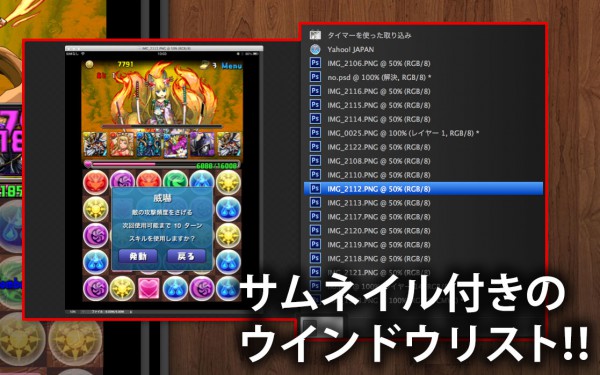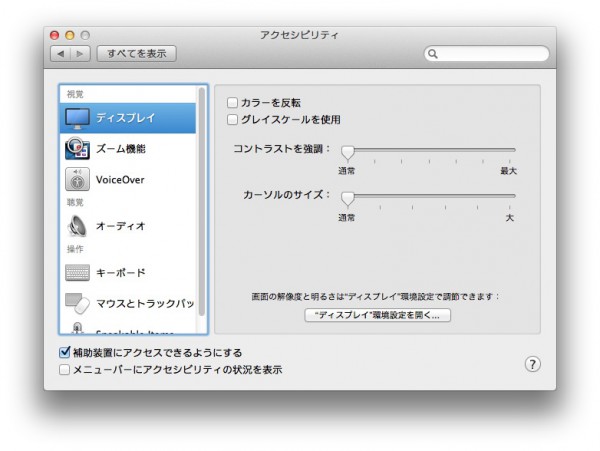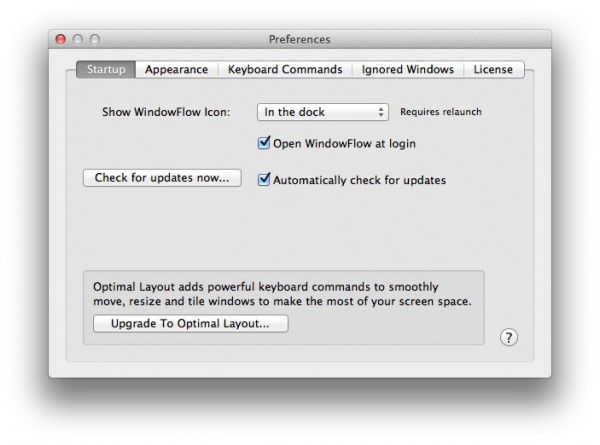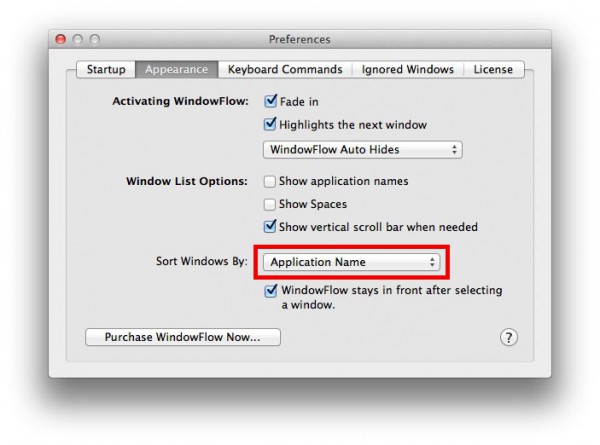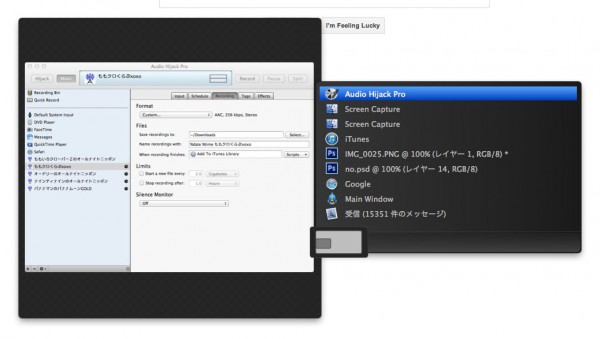Photoshopユーザーは絶対にいれるべきMac無料定番アプリ「WindowFlow」の使い方。サムネイルを見ながらウインドウを切り替えられます。[Mac]
option+tabでサムネイルを見ながらウインドウを切り替えられる定番アプリ「WindowFlow」の紹介です。
Photoshopを使っていると、こんな状況になることってありますよね!
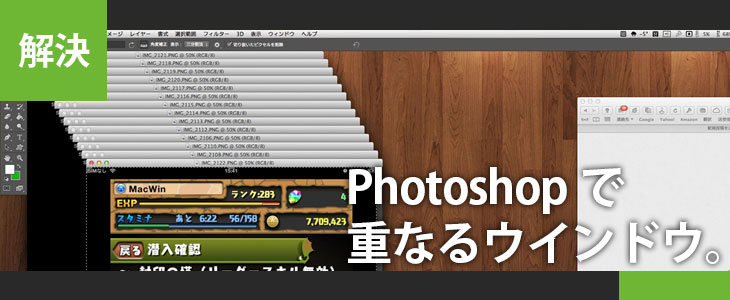
上の画像のようにウインドウが重なっている状況で、一つ一つウインドウをどかして目的の画像を探している人こそこの「WindowFlow」を使うべきです。
option+tabでWindowFlowを呼び出すと、サムネイル付きのウインドウリストが現れます。最前面に表示させたいウインドウを簡単に探すことができます。作業が捗りますね。
WindowFlowの初期設定と使い方。
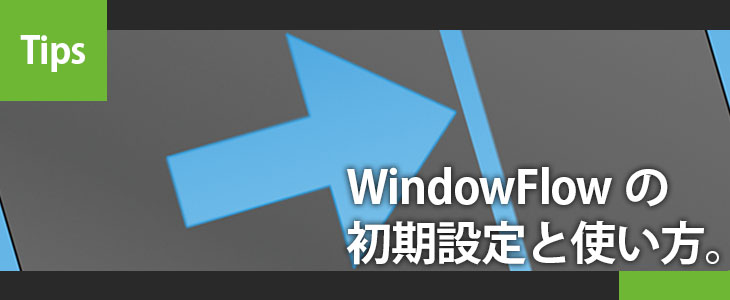
WindowFlowをダウンロードし、アプリケーションフォルダへ移動します。次にシステム環境設定のアクセスビリティから「補助装置にアクセスできるようにする」をチェック。
WindowFlowを開き、メニューバーのWindowFlowから「Preference…」を選択し、アプリケーションの環境設定を開きます。Startup項目の「Open WindowFlow at login」にチェックし、Mac起動時にWindowFlowが立ち上がるように設定します。
そしてお好みですが、WindowFlowで表示されるリストのソートを「アプリケーション名」「ウインドウ名」などから選べます。アプリケーションごとにソートされた方が見やすいので「Application Name」をおすすめします。
設定はこんなところです。後はいつでもoption+tabを押せばWindowFlowを呼び出すことができるようになっています。
シンプルですが非常に使い勝手のよいアプリケーションです。
ダウンロードはこちらから。
WindowFlow — Switch between application windows with ease, for Mac OS X
※記事の内容に誤植がありましたら、twitter(@MacWinVer07)やFacebookにコメントをお願いします。


![Photoshopユーザーは絶対にいれるべきMac無料定番アプリ「WindowFlow」の使い方。サムネイルを見ながらウインドウを切り替えられます。[Mac]](http://macwin.org/wordpress/wp-content/uploads/2013/10/eye_0054.jpg)